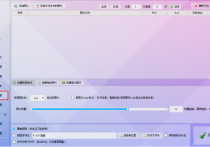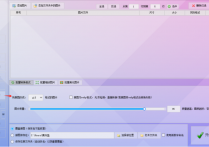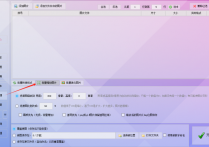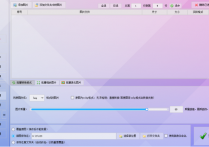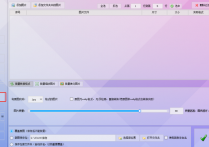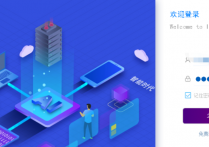图片批量高效管理,支持图片像素调整放大,轻松调整像素大小
在数字化时代,图片已成为我们生活和工作中不可或缺的一部分。从社交媒体分享到网页制作,从产品设计到广告宣传,高质量的图片都扮演着至关重要的角色。然而,面对海量的图片资源,如何高效地进行管理、编辑和优化,成为了许多用户面临的挑战。
第一步,首先我们要进入首助剪辑高手主页面,并在板块栏里选择图片批量处理板块。

第二步,进入操作页面,我们就可以点击添加图片,将要提高像素的图片进行导入,支持批量导入多张图片进行操作。
第三步,导入完毕之后,我们可以在主页面的列表里看到图片的位置,格式,大小等等,然后在下方的选项框里选择“批量缩放图片”
第四步,进入选项框里,我们就可以开始调整像素的大小了,可以按自己的需求进行设置像素了,小编要进行提高像素,就要在数值框里将数值提高即可。也可以进行按比例调整。
第五步,我们要设置图片的保存位置,有三种,第一种是,覆盖原图,第二种是保存在新位置。第三种是新图保存在原图文章自动改名,防止重复。按自己的需求进行调整,小编选择的是第一种。

第六步,都设置好了,我们就点击开始处理图片,等状态栏显示缩放成功之后,我们就可以打开文件看到图片的新像素了,与原图对比我们就可以发现像素提高了,说明我们的剪辑成功了。